Bez odpowiedniego narzędzia trudno jest skopiować tekst z zeskanowanego pliku PDF. Dostępnych jest wiele różnych narzędzi, co jest pomocne; niemniej jednak określenie, które narzędzie będzie najbardziej skuteczne, może być trudne. Ten post jest dla ciebie, jeśli ciągle próbowałeś znaleźć informacje na temat jak skopiować tekst z zeskanowanych plików PDF.
Podzielimy się 2 różnymi metodami kopiowania tekstu z zeskanowanych plików PDF, czytaj dalej, a jesteśmy pewni, że znajdziesz metodę, której potrzebujesz.
Część 1. Jak skopiować tekst z zeskanowanego pliku PDF na pulpit? (3 sposoby)
Dzięki UPDF można łatwo skopiować tekst z zeskanowanego pliku PDF. Jego OCR może pomóc w edycji zeskanowanego pliku PDF, dzięki czemu można wyodrębnić tekst z zeskanowanego pliku PDF w ciągu kilku sekund. W odróżnieniu od innych programów PDF, UPDF ma zintegrowaną sztuczną inteligencję, która może również pomóc w wyodrębnianiu tekstu z zeskanowanych plików PDF. Zaletą funkcji AI jest to, że może ona pomóc w bezbłędnym wyodrębnieniu fragmentu zeskanowanego pliku PDF z niewyraźnymi i odręcznymi tekstami.
Możesz pobrać go bezpośrednio, klikając przycisk pobierania poniżej i postępując zgodnie z poniższymi instrukcjami, aby dowiedzieć się, jak korzystać z tych dwóch funkcji.
Windows • macOS • iOS • Android 100% bezpieczne
Sposób 1. Za pomocą OCR
Możesz użyć OCR w UPDF, aby wyodrębnić tekst z zeskanowanych plików PDF. Oto przewodnik.
Krok 1: Definiowanie typu dokumentu
Pobierz i uruchom program UPDF. Należy rozpocząć od otwarcia zeskanowanego pliku PDF w UPDF i wybrać narzędzie "Recognize Text Using OCR" z prawej kolumny. Gdy pojawi się menu, wybierz opcję "Searchable PDF" w Document Type.
Krok 2: Ustaw właściwości OCR
Następnie należy zdefiniować "Układ", który będzie używany w OCR. Wybierz "Tylko tekst i obrazy" lub "Tekst nad obrazem strony" z rozwijanego menu obok opcji. Możesz również ustawić układ, klikając ikonę "Gear".
Następnie należy podać "Język dokumentu", wybierając dowolny z 38 języków dostępnych na liście. W celu ustawienia "Rozdzielczości obrazu" można wybrać dowolną wartość z menu. Jeśli nie jesteś zadowolony, dotknij przycisku "Wykryj optymalną rozdzielczość", aby kontynuować.
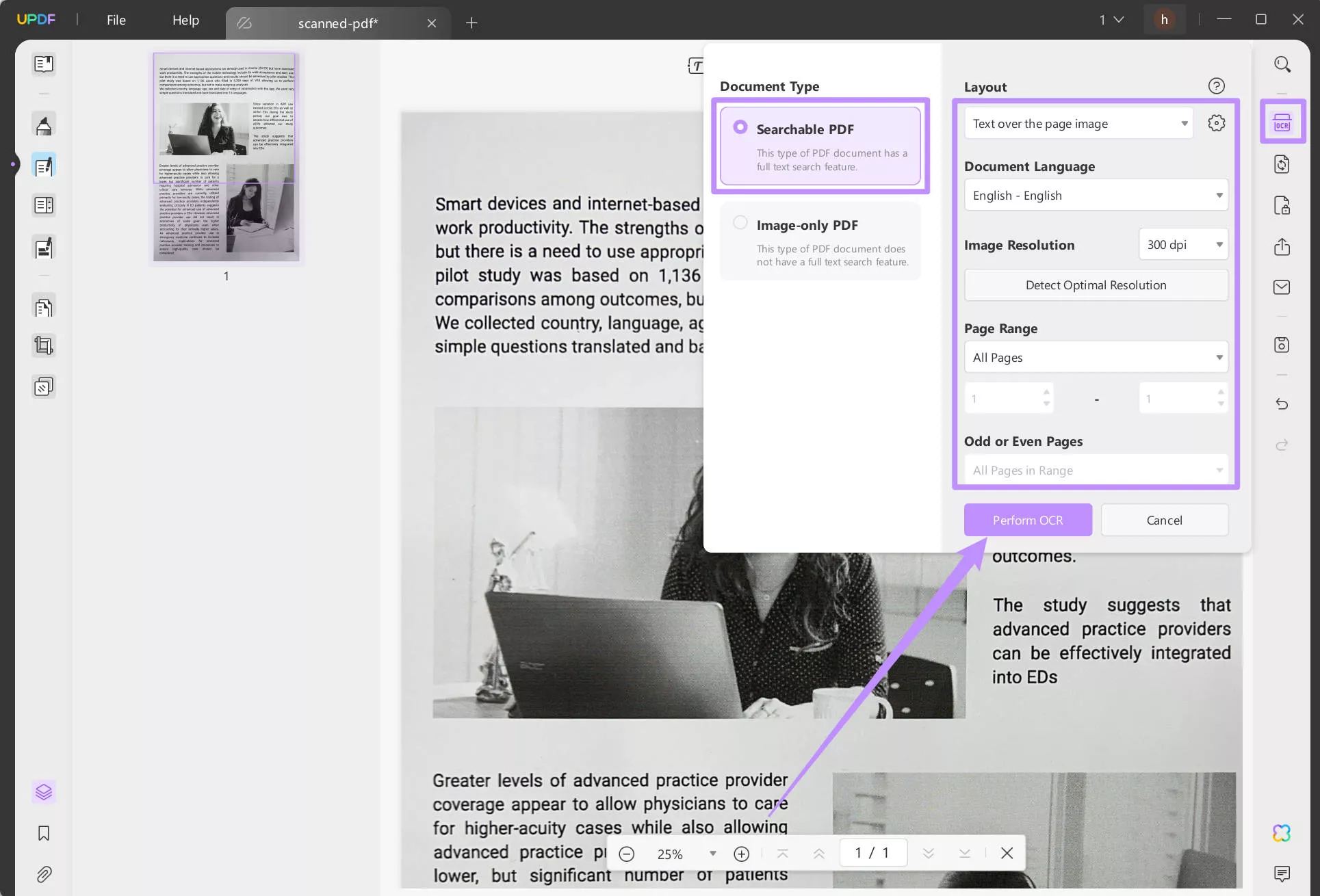
Krok 3: Kopiowanie i wklejanie z zeskanowanego dokumentu PDF
Ustaw zakres stron dokumentu PDF, na którym ma zostać zastosowana funkcja OCR. Po zakończeniu kliknij przycisk "Perform OCR" i kontynuuj ustawianie lokalizacji do pomyślnego zapisania przekonwertowanego dokumentu. Po zakończeniu, funkcja OCR rozpocznie konwersję dokumentu w ciągu kilku sekund. Po otwarciu przekonwertowanego dokumentu w UPDF można łatwo skopiować tekst z zeskanowanego pliku PDF.
Jeśli korzystasz z darmowej wersji UPDF, możesz korzystać tylko z funkcji OCR i nie możesz kopiować tekstu z OCRowanego pliku PDF. Możesz uaktualnić do wersji pro za niską cenę, aby wyodrębnić tekst z zeskanowanego pliku PDF.
Przewodnik wideo na temat OCR PDF z UPDF:
Przeczytaj także: Jak kopiować tekst na ekranie (dla wszystkich platform).
Sposób 2. Przez zrzut ekranu i AI
UPDF AI ma jedną funkcję zwaną czatowaniem z obrazami. Może ona pomóc w wyodrębnianiu tekstu z obrazów po ich przesłaniu. Chociaż zeskanowany plik PDF jest w formacie PDF, można użyć funkcji zrzutu ekranu UPDF, aby przekonwertować go na obraz, a następnie wyodrębnić tekst ze zrzutu ekranu za pomocą AI. Wystarczy wykonać poniższe kroki.
Krok 1. Otwórz zeskanowany plik PDF za pomocą UPDF, kliknij ikonę "UPDF AI", przełącz się na tryb "Chat" i kliknij ikonę "Zrzut ekranu". Teraz narysuj myszą zrzut ekranu zawartości otwartego zeskanowanego pliku PDF.
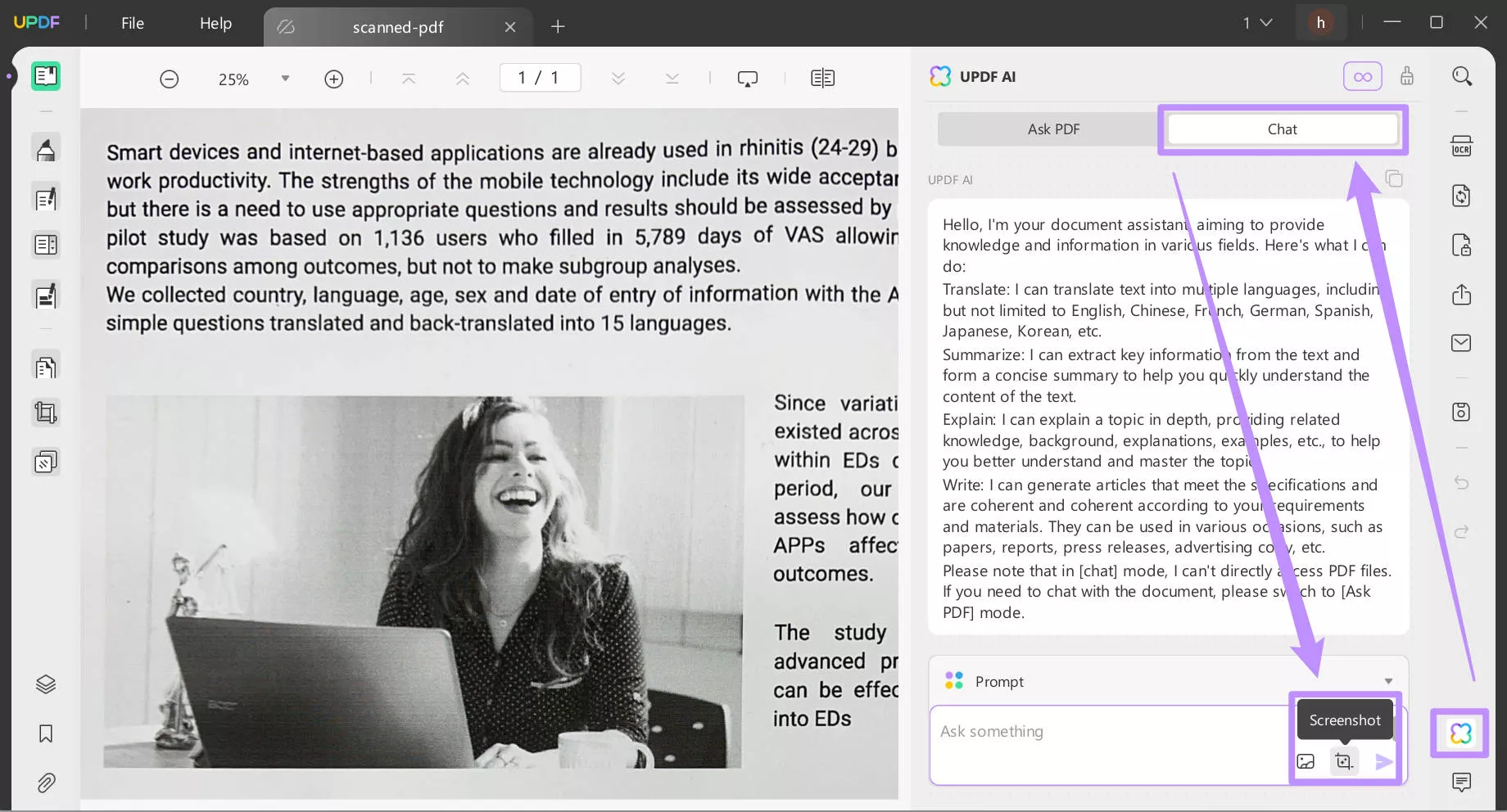
Krok 2. Teraz zrzut ekranu pojawi się bezpośrednio w oknie wiadomości. Wprowadź monit "Wyodrębnij tekst z obrazu" i naciśnij "Enter". Sztuczna inteligencja wyodrębni tekst bezpośrednio z obrazu. Teraz możesz kliknąć ikonę "Kopiuj". Teraz można pomyślnie skopiować tekst z zeskanowanego pliku PDF.
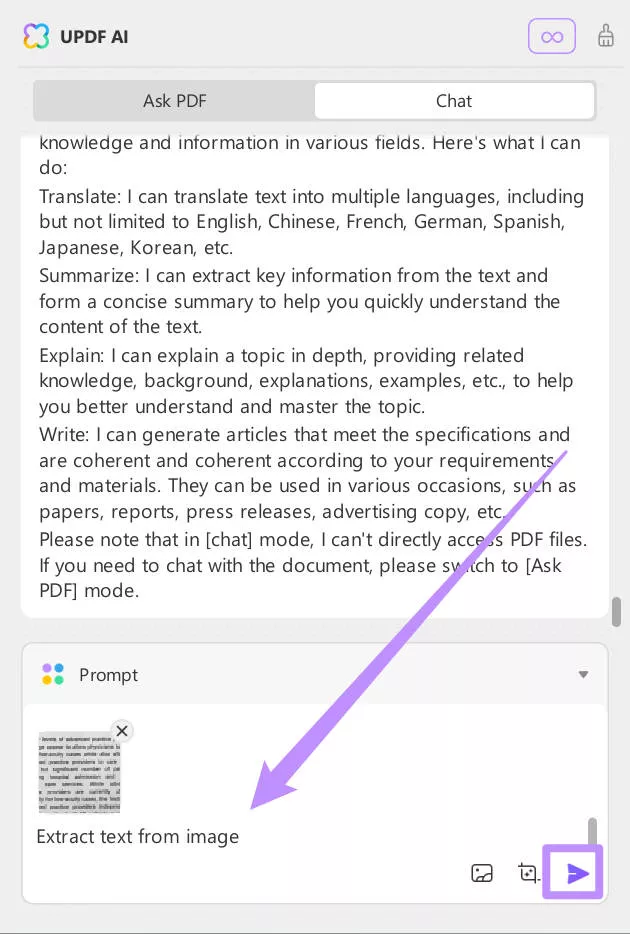
Sposób 3. Przez konwersję i AI
Druga metoda jest lepsza do wyodrębnienia części zawartości zeskanowanego pliku PDF. Jeśli chcesz wyodrębnić tekst z każdej strony, możesz użyć funkcji konwersji UPDF, aby przekonwertować zeskanowane pliki PDF na obrazy. A każdy obraz będzie każdą stroną zeskanowanego pliku PDF, a następnie użyj sztucznej inteligencji, aby wyodrębnić tekst z potrzebnej strony. Wystarczy postępować zgodnie z poniższym przewodnikiem, aby dowiedzieć się, jak korzystać z tej metody.
Krok 1. Otwórz zeskanowany plik PDF w UPDF, kliknij ikonę "Eksportuj PDF", wybierz "Obraz", a następnie kliknij "Eksportuj" i wybierz folder, aby zapisać wyeksportowany obraz.
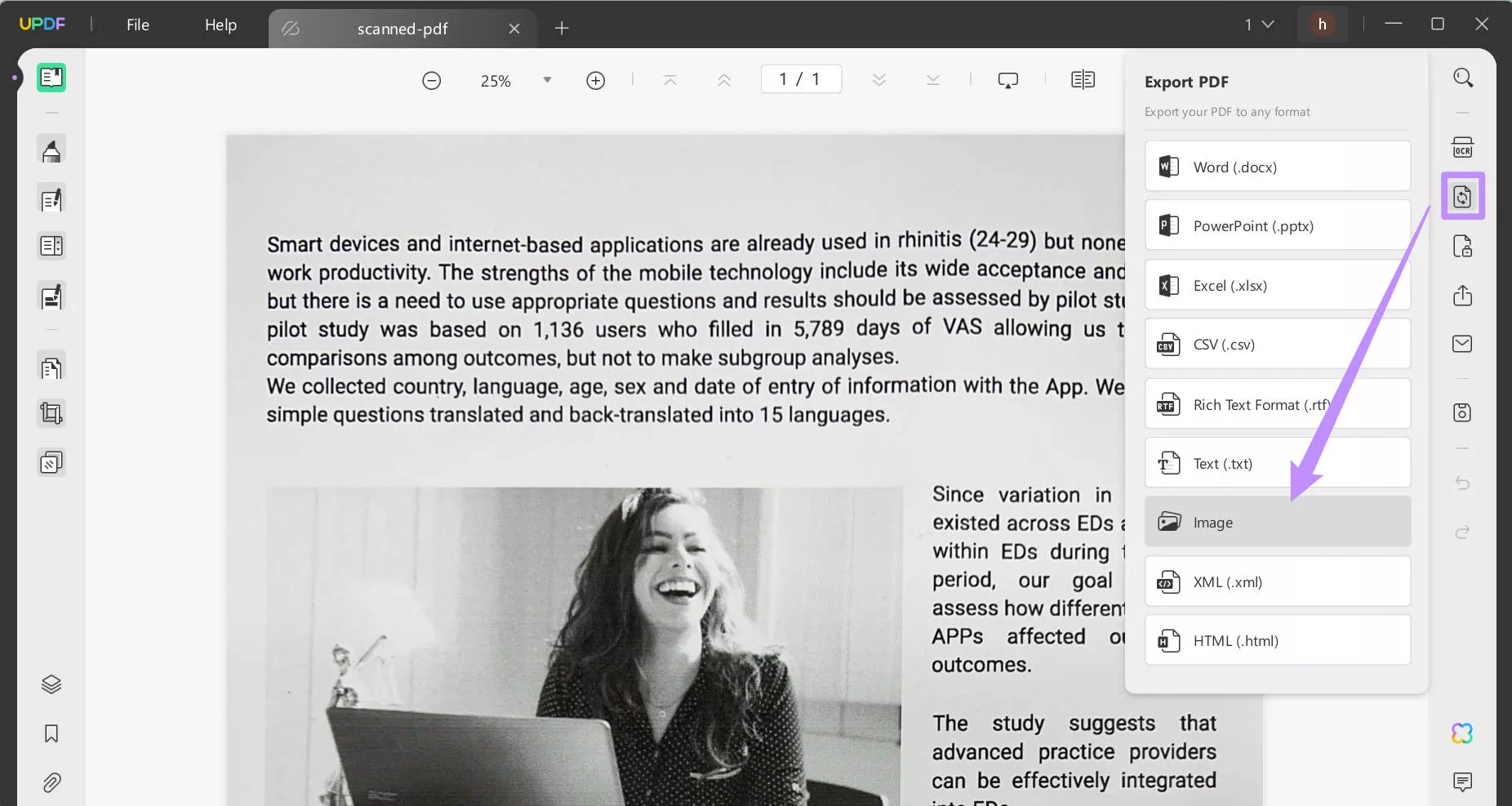
Krok 2. Teraz możesz kliknąć ikonę "UPDF AI", przejść do trybu "Chat", wybrać ikonę "Add Image", kliknij, aby wybrać wyeksportowany obraz na komputerze, a następnie wprowadź polecenie "wyodrębnij tekst z obrazu", naciśnij enter, a teraz zeskanowany tekst PDF zostanie wyodrębniony, możesz skopiować zawartość w dowolne miejsce.
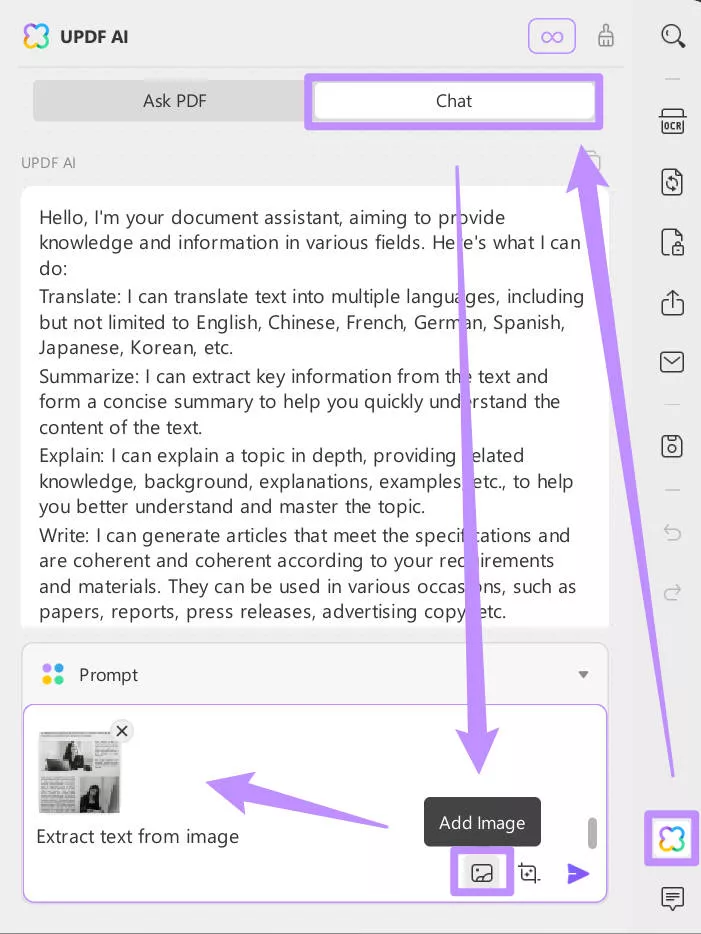
UPDF to nie tylko narzędzie, które może pomóc w kopiowaniu tekstów z zeskanowanych plików PDF, ale także wszechstronny edytor PDF. Chcesz uzyskać ogólne zrozumienie UPDF? Możesz przeczytać ten artykuł przeglądowy z Laptopmedia lub pobrać UPDF za pomocą poniższego przycisku, aby przetestować go samodzielnie.
Windows • macOS • iOS • Android 100% bezpieczne
Oto najpopularniejsze funkcje UPDF:
- Największym i najnowszym dodatkiem do UPDF jest możliwość szybkiej i łatwej konwersji plików PDF do wielu różnych formatów. Kompatybilność z OCR jest jedną z najprzyjemniejszych części tej funkcji, ponieważ sprawia, że konwersja zeskanowanych plików PDF jest bardziej kompetentnym zadaniem.
- Wprowadzanie zmian w tekście i grafice w plikach PDF jest bardzo proste. Można go używać do wprowadzania zmian w istniejących plikach PDF lub tworzenia nowych.
- UPDF wyróżnia się również jako aplikacja do adnotacji. Daje ona możliwość podkreślenia, zaznaczenia, przekreślenia lub hipertekstu dowolnego akapitu w pliku PDF. Korzystając z UPDF, masz dostęp do wszystkich niezbędnych narzędzi do adnotacji, aby upewnić się, że Twoi współpracownicy w pełni rozumieją Twoje myśli.
- Możesz łatwo reorganizować i organizować swoje strony PDF bez napotykania żadnych trudności, jeśli korzystasz z wydajnej opcji organizowania. Masz możliwość obracania, zmiany układu i reorganizacji stron w pliku PDF.
Część 2. Jak skopiować tekst z zeskanowanego pliku PDF online?
UPDF ma internetową sztuczną inteligencję, która może również pomóc w kopiowaniu tekstu z zeskanowanego pliku PDF. Należy jednak postępować zgodnie z trzecią metodą wspomnianą w części 1, aby przekonwertować zeskanowany plik PDF na obrazy, a następnie użyć UPDF Online AI do wyodrębnienia tekstu z obrazów. Wystarczy kliknąć poniższy przycisk, aby odwiedzić UPDF Online AI i wykonać poniższe kroki.
Kroki: Po przekonwertowaniu zeskanowanego pliku PDF na obraz można kliknąć powyższy przycisk, aby odwiedzić UPDF Online AI, a następnie kliknąć ikonę "Obraz", aby przesłać przekonwertowany obraz do UPDF AI, wprowadzić monit "Wyodrębnij tekst z obrazu", kliknąć ikonę "Wyślij" . Teraz możesz skopiować wyodrębniony tekst z zeskanowanego pliku PDF.
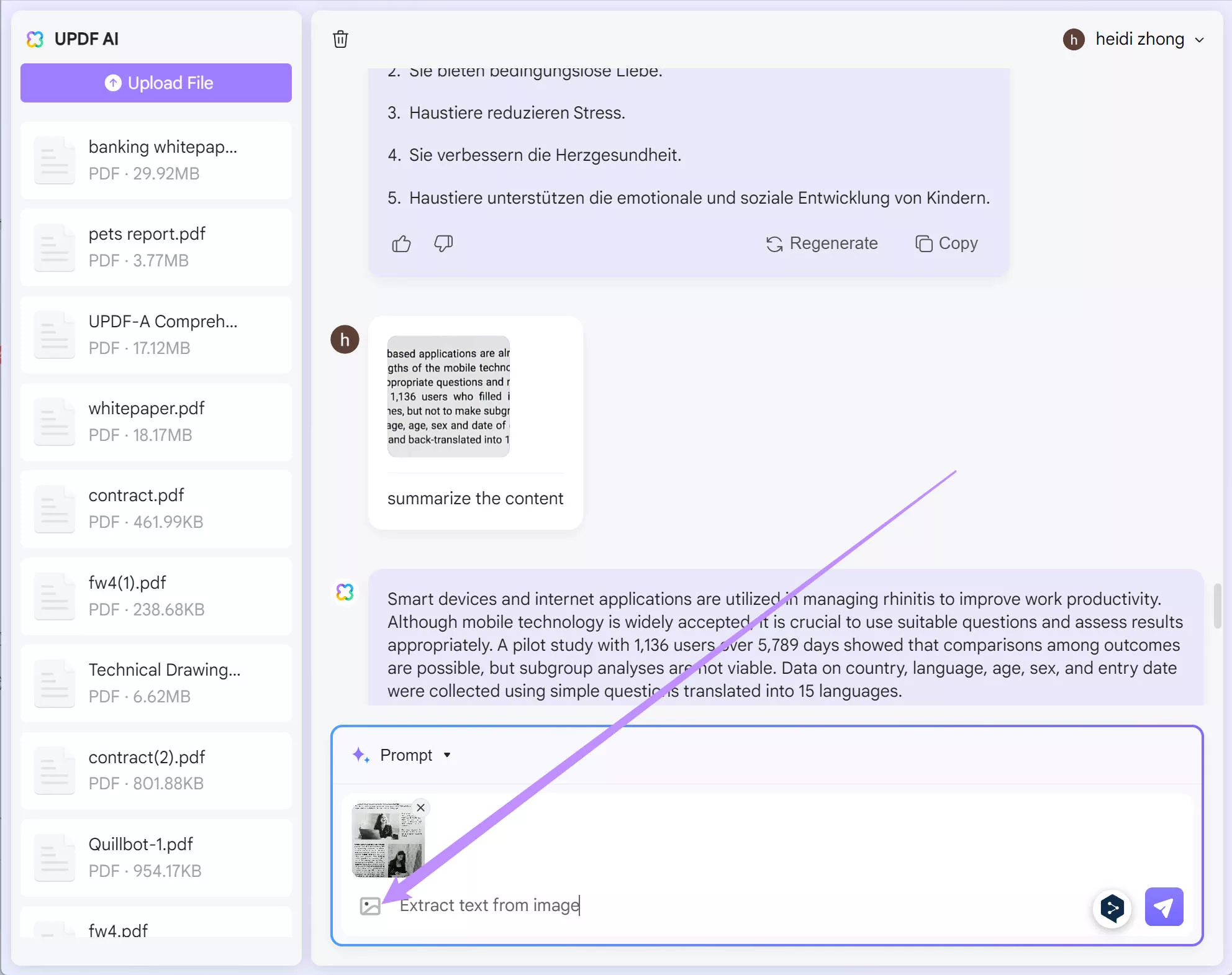
Przeczytaj także: Jak skopiować tekst z PDF.
Część 3. Dlaczego nie mogę skopiować tekstu z pliku PDF?
Kiedy próbujesz skopiować tekst z dokumentu PDF i wkleić go do innego pliku, może się okazać, że to nie działa. Wynika to z faktu, że pliki PDF mogą być tworzone na dwa różne sposoby - jako obraz lub jako dokument tekstowy - a sposób ich tworzenia decyduje o tym, czy będziesz w stanie skopiować z nich tekst.
Jeśli plik PDF jest obrazem, to w rzeczywistości jest jak zdjęcie i nie będzie można skopiować z niego żadnego tekstu. Jedynym sposobem na wydobycie tekstu w tym przypadku jest użycie oprogramowania do optycznego rozpoznawania znaków (OCR) w celu rozpoznania znaków na obrazie i przekonwertowania ich na tekst.
Jeśli plik PDF jest dokumentem tekstowym, skopiowanie tekstu powinno być możliwe, ale może on być chroniony przed kopiowaniem za pomocą hasła uprawnień. W takim przypadku należy wprowadzić hasło, aby usunąć ochronę, a następnie będzie można skopiować tekst.
Przeczytaj także: Dlaczego nie mogę skopiować tekstu z PDF? 2 rozwiązania!.
Podsumowanie
Jeśli chcesz wyodrębnić tekst z zeskanowanych plików PDF, możesz użyć UPDF. Może on pomóc w OCR PDF, który pozwoli ci zaznaczyć i skopiować tekst. Możesz także użyć jego funkcji AI, aby wyodrębnić tekst z zeskanowanych plików PDF. UPDF może pracować na komputerze stacjonarnym i online, możesz wybrać dowolną metodę. Wystarczy pobrać UPDF lub odwiedzić UPDF Online AI, aby wyodrębnić tekst z zeskanowanego pliku PDF już teraz.
Windows • macOS • iOS • Android 100% bezpieczne
 UPDF
UPDF
 UPDF na Windows
UPDF na Windows UPDF na Mac
UPDF na Mac UPDF na iPhone/iPad
UPDF na iPhone/iPad UPDF na Android
UPDF na Android UPDF AI Online
UPDF AI Online UPDF Sign
UPDF Sign Edytuj PDF
Edytuj PDF Zaznacz PDF
Zaznacz PDF Utwórz PDF
Utwórz PDF Formularz PDF
Formularz PDF Edytuj linki
Edytuj linki Przekonwertuj PDF
Przekonwertuj PDF OCR
OCR PDF do Word
PDF do Word PDF do obrazu
PDF do obrazu PDF do Excel
PDF do Excel Zarządzaj PDF
Zarządzaj PDF Scalać PDF
Scalać PDF Podziel PDF
Podziel PDF Przytnij PDF
Przytnij PDF Obróć PDF
Obróć PDF Zabezpiecz PDF
Zabezpiecz PDF Podpisz PDF
Podpisz PDF Redaguj PDF
Redaguj PDF Oczyść PDF
Oczyść PDF Usuń ochronę
Usuń ochronę Otwórz PDF
Otwórz PDF UPDF Chmura
UPDF Chmura Skompresuj PDF
Skompresuj PDF Drukuj PDF
Drukuj PDF Przetwarzanie wsadowe
Przetwarzanie wsadowe O UPDF AI
O UPDF AI Rozwiązania UPDF AI
Rozwiązania UPDF AI Podręcznik użytkownika AI
Podręcznik użytkownika AI FAQ dotyczące UPDF AI
FAQ dotyczące UPDF AI Podsumuj PDF
Podsumuj PDF Przetłumacz PDF
Przetłumacz PDF Porozmawiaj z PDF-em
Porozmawiaj z PDF-em Porozmawiaj z AI
Porozmawiaj z AI Porozmawiaj z obrazem
Porozmawiaj z obrazem PDF do mapy myśli
PDF do mapy myśli Wyjaśnij PDF
Wyjaśnij PDF Głębokie badania
Głębokie badania Przeszukiwanie dokumentów
Przeszukiwanie dokumentów Korektor AI
Korektor AI Pisarz AI
Pisarz AI AI do zadań domowych
AI do zadań domowych Generator quizów AI
Generator quizów AI AI Solver matematyki
AI Solver matematyki PDF to Word
PDF to Word PDF to Excel
PDF to Excel PDF do PowerPoint
PDF do PowerPoint Przewodnik użytkownika
Przewodnik użytkownika Sztuczki UPDF
Sztuczki UPDF FAQs
FAQs Recenzje UPDF
Recenzje UPDF Centrum pobierania
Centrum pobierania Blog
Blog Sala prasowa
Sala prasowa Specyfikacja techniczna
Specyfikacja techniczna Aktualizacje
Aktualizacje UPDF a Adobe Acrobat
UPDF a Adobe Acrobat UPDF a Foxit
UPDF a Foxit UPDF a PDF Expert
UPDF a PDF Expert








 Placyd Kowalski
Placyd Kowalski 

